Sweap Set Up für Admins
Account einrichten
Leitfaden für Administratoren zum Einrichten deines Accounts
Allgemeine Account-Einstellungen
AI Feature aktivieren
Veranstaltungs-Tag anlegen und nutzen
Anlegen von Account übergreifenden Gast Feldern
Hinzufügen von Löschregeln um Teilnehmerdaten automatisiert zu löschen
Vorlagen einrichten
Benutzerrechte und Rollen
Berechtigungssets - Die Standard Benutzerrollen in Sweap
Zugriffsrechte und Konfiguration der Standard Berechtigungssets
Nutzerrechte und deren Funktionen in Sweap
Anlegen eines neuen Users
Single Sign-on nutzen
Eigene Benutzerrollen anlegen und die Rechte-Vergabe
Die Sichtbarkeitsgruppen
Single Sign-on - Technisches Setup MS Azure
Event-Ticketing - E-Payment mit Sweap
Event-Ticketing mit Sweap
Stripe Integration für Event-Ticketing
PAYONE Integration für Event-Ticketing
API und Publishing Funktionen
Implementierung der Veranstaltungsübersichtsseite (VAÜ) für das Publishing Package
Implementierung der Veranstaltungsübersichtsseite in den IHK24
Veranstaltungen mittels IHK24 Schnittstelle veröffentlichen
FAQ zur IHK24 Schnittstelle - Veranstaltungen veröffentlichen
Nutze unsere Zapier Integration mit Sweap
Import von Verteilern mit EVA Versand
Import von Verteilern aus EVA Stammdaten (Gruppen/Gremien)
Sweap App und Geräte für den Check-in
Domain und E-Mail-Absenderadressen einrichten
Start mit Sweap - die Grundlagen
Navigation und Dashboard
Grundaufbau der Sweap Übersichtsseite
Das Aktionsfeld und seine wichtigsten Aktionen
Die Kalenderansicht der Veranstaltungen
Das Dashboard zur Veranstaltung
Event-Nachhaltigkeit Widget
Grundfunktionen
Event-Formate in Sweap
Was sind Event-Serien?
Einzel-Event in Sweap erstellen
Event-Serie in Sweap erstellen
Sessions deiner Event-Serie erstellen
Event Creation Prozess - Smarte Unterstützung von Sweap
Zeitzonen in Sweap nutzen
Veranstaltung duplizieren und als Vorlage nutzen
Die Vorschau beim Erstellen von E-Mails und Webseiten
Verwendung der richtigen Bildgrößen
Texte mit dem HTML Editor erstellen
AI Feature in der Nutzung im HTML Editor
Platzhalter in Sweap verwenden
Dynamische Inhalte mit Liquid erstellen
Überschriften und Texte mit HTML individuell anpassen
Sprecher und Partner - wiederverwendbare Komponenten
Verknüpfung von E-Mails und Webseiten
Impressumspflicht und Datenschutzerklärung
Support und Datenschutz bei Sweap
DSGVO-konformes Consent Management und Cookie-Banner
Daten-Tracking bei Sweap
Datenschutz und DSGVO bei Sweap
Fragen zu Sicherheit & Datenschutz
Sweap AI - Fragen zu Sicherheit & Datenschutz
Erhöhung der Sicherheit - Einführung von Keycloak
Begrenzungen von Sitzungen - Session-Limitierung
Sende dein Feedback zu Sweap
Der European Accessibility Act (EAA) - Barrierefreiheit mit Sweap umsetzen
Persönliche Einstellungen
Eigene Benutzereinstellungen hinterlegen und anpassen
Sweap auf Englisch nutzen
Multi-Faktor-Authentifizierung mit Sweap
Such- und Filtermöglichkeiten
Die Suchfunktion in Sweap
Die Filterfunktion in Sweap
Letzte Änderung und letzte Rückmeldung von Gästen
Best Practice, Webinare und Updates
Kontakte und Gäste anlegen und verwalten
Gäste anlegen, importieren und exportieren
Manuelle Anlage von Gästen
Importieren von Gastdatensätzen via Excel
Gastdaten bearbeiten
Die Gästeliste exportieren
Kontakte anlegen und verwalten
Kontakte für meine Events verwenden
Kontakte - Tags und Listen manuell erstellen
Kontakte in Sweap erstellen
Begleitpersonen erfassen
Gastfelder- und Segmentierung verwalten
Standardfelder in Sweap
Standardfelder und veranstaltungsbezogene Informationen in der Gästeliste
Gast-Felder anlegen und bearbeiten
Segmentieren von Gästen durch Kategorien
Post-Einladung und QR-Code
E-Mails erstellen und versenden
Aufsetzen und Konfiguration von E-Mails
Die E-Mail Typen und ihr Einsatz
Schneller E-Mails erstellen durch Duplizieren
Test E-Mails versenden: So funktioniert's
Anrede individualisieren
Gastanrede konfigurieren
Anrederegeln mithilfe des Anrede Assistenten erstellen
Die eigene Briefanrede in der Anrede nutzen
E-Mail Builder - Dynamischer Baukasten
Dynamischer E-Mail Builder: E-Mails erstellen
Gast-Links und Tokens: Effiziente Veranstaltungs-Kommunikation
E-Mails mittels dynamischen Baukastensystem konfigurieren
Gestalte deine E-Mail - Inhalte
Gestalte deine E-Mail - Zeilen
Gestalte deine E-Mail - Allgemein
E-Mail Wizard - Statischer Aufbau
E-Mail Vorlagen
Die E-Mail Vorlage LA LUNA
Statischer E-Mail Wizard: E-Mails erstellen
E-Mails konfigurieren - Einladung erstellen
Links und Upload Bereich in deinen E-Mails
Links für virtuelle Veranstaltungen in E-Mails einfügen
Stockfotos in E-Mails einfügen
Schriftarten in E-Mails
Troubleshooting bei E-Mails
Opt-In und Bounces
Spamwahrscheinlichkeit von E-Mails verringern
Bilder in meiner E-Mail korrekt darstellen
Zustellmeldung und Bounces im E-Mail Log
Grundlagen für die erfolgreiche Zustellung von E-Mails
Das Tracking der E-Mail Öffnungsrate
Bounce Status "mailjet: preblocked" - blockierte E-Mail Adressen
E-Mails versenden
Registrierungsseiten & Virtual Event Plattformen
Registrierungsseite - Die Basics
Registrierungsseite anlegen - die Grundlagen
Migrations Assistent für den Umzug in den Webseiten Builder
Meta-Daten & SEO für Registrierungsseiten
Event Seiten (URL-Link Tracking) deaktivieren
Registrierungsseite - Webseiten Builder nutzen
Einstellungen um die Registrierungsseite zu schließen
Begrenzung der Registrierungen deiner Veranstaltungen
Einstellungen zu den Registrierungsmöglichkeiten im Webseiten Builder
Webseiten Builder in Sweap nutzen - Tutorial
Registrierungsseite - Webseiten Wizard nutzen
Standard Vorlagen für Webseiten
Inhalte und Module einer Registrierungsseite
Texte, Farben und Design für die Registrierungseite
Einstellungen um die Registrierungsseite zu schließen - Webseiten Wizard
Einstellungen zu den Registrierungsmöglichkeiten im Webseiten Wizard
Webseiten anpassen mit CSS und Java Script
Header und Footer einer Webseite
Veröffentlichen von Veranstaltungen
Schriftarten in Webseiten
Registrierungsformular
Registrierungsformular konfigurieren
Registrierungsformular um Checkbox mit URL ergänzen
Formularfelder ein- und ausblenden
Erfassen von Begleitpersonen auf dem Registrierungsformular
Event-Ticketing
Virtual Event Plattform
Integrationen der Virtual Event Plattform
Veranstaltung überwachen und durchführen
Inhaltsverzeichnis
- Alle Kategorien
-
- Stamm-Attribute und veranstaltungsbezogene Attribute in der Gästeliste
Stamm-Attribute und veranstaltungsbezogene Attribute in der Gästeliste
 Updated
von Ingo
Updated
von Ingo
In diesem Artikel stellen wir dir die Stamm- und veranstaltungsbezogenen Attribute vor, welche in Sweap standardmäßig vorhanden sind.
In der Gästelisten Übersicht kannst du dir eine Vielzahl von Attributen anzeigen lassen, um deine Gäste nach gewünschten Segment zu filtern. Mithilfe der Listenansicht kannst du Attribute ein- bzw. ausblenden und dir damit eine individuelle Ansicht zusammenstellen.
|
| 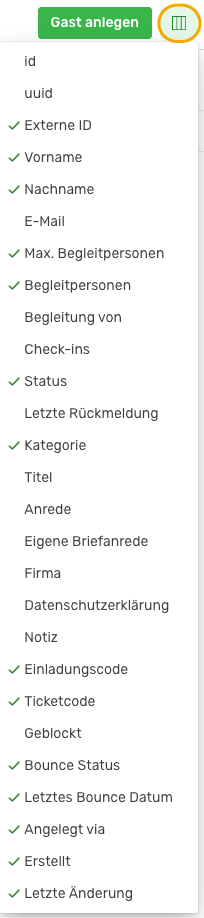 |
Im Folgenden sind einige der Attribute genauer erklärt:
Externe ID
- Nutzung einer Schnittstelle (API) zu Sweap:
Das Feld der externen ID wird automatisch ausgefüllt, sobald die Gäste-Daten aus einer externen Quelle importiert werden, und den Gästen über diese Quelle eine extra ID zugeordnet wurde. - Manueller Import mit einer Excel-Datei:
Die ID des Importsystems sollte als extra Attribut für den Import mit erfasst werden, um eine spätere eindeutige Zuordnung von veränderten Gastdaten gewährleisten zu können.
Max. Begleitpersonen / Begleitpersonen
Hier wird die maximale Anzahl der Begleitpersonen, welche der "Hauptgast" anmelden darf bestimmt und angezeigt. Lässt du das Feld frei, so wird für diesen Gast die globale Einstellung verwendet, welche du im Registrierungsformular bei Begleitung hinterlegt hast.
Status
Mit Hilfe des Status erkennst du, welche Gäste noch keine Einladung erhalten, diese nicht beantwortet haben (keine Rückmeldung) oder zu- oder abgesagt haben. So lassen sich beispielsweise leicht Gäste herausfiltern, die eine extra Erinnerungsmail erhalten sollen.
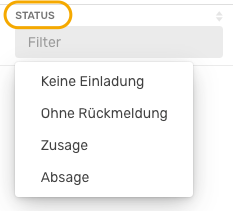
In folgenden Fällen verändert sich der Status automatisch:
Versand einer Einladungs-E-Mail / Einladungserinnerung | --> Status "keine Einladung" verändert sich zu "ohne Rückmeldung" |
Bestätigungs-E-Mail / Erinnerung für Zusagen | --> Statusänderung auf "Zusage" (unabhängig davon, welcher Status vorher aktiv war) |
Zu- oder Absage des Gastes | --> Zusage/ Absage |
Kategorie
Durch Kategorien kannst du deine Gäste in verschiedene Gruppierungen (Segmente) einteilen. Beispielsweise kannst du so deine E-Mails gezielt an VIP-Personen versenden oder beim Check-In vor Ort kann der Empfang sofort erkennen, ob es sich um Gäste von der Presse oder das Veranstaltungspersonal handelt. Die Kategorien können in Art und Anzahl frei bestimmt werden.
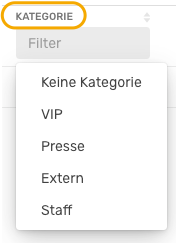
Mehr Informationen zu den Kategorien findest du hier.
Einladungscode / Ticketcode
Einladungscode:
Dieser Code wird ausschließlich beim postalischen Versand der Einladung benötigt. Der personalisierte sechsstellige Code wird gemeinsam mit der Domain auf die Einladung gedruckt, so dass der Gast ein personalisiertes (vorab ausgefülltes) Registrierungsformular nach Eingabe des Codes auf der Registrierungsseite vorfindet.
Ticketcode:
Wenn du deine Gäste nicht digital einladen, sondern lediglich das Ticket postalisch verschicken möchtest, kannst du einen Ticketcode generieren und diesen auf das postalische Ticket drucken.
Mehr zum Thema Einladungs- und Ticketcode erfährst du hier.
Bounce Status
Der Bounce Status zeigt, ob die versendete E-Mail den Gast erreicht hat.
Der Bounce Status bezieht sich nicht ausschließlich auf den E-Mail-Versand für das Event, sondern auf die hinterlegte E-Mail-Adresse des Gastes. Wenn für eine E-Mail-Adresse des Gastes bereits in der Vergangenheit ein Bounce gemeldet wurde, dann wird dieser bereits in der Liste angezeigt, auch wenn für die Veranstaltung noch kein E-Mail-Versand gestartet wurde.
Sweap unterscheidet nach:
Kein Bounce | Alles okay, die E-Mail ist einwandfrei beim Empfänger angekommen |
Soft Bounce | Die E-Mail gelangt bis zum Mailserver des Empfängers, gelangt aber nicht bis zum Empfänger selbst |
Hard Bounce | Die E-Mail ist dauerhaft unzustellbar |
Geblockt | Der Service Provider hat die Zustellung gestoppt |
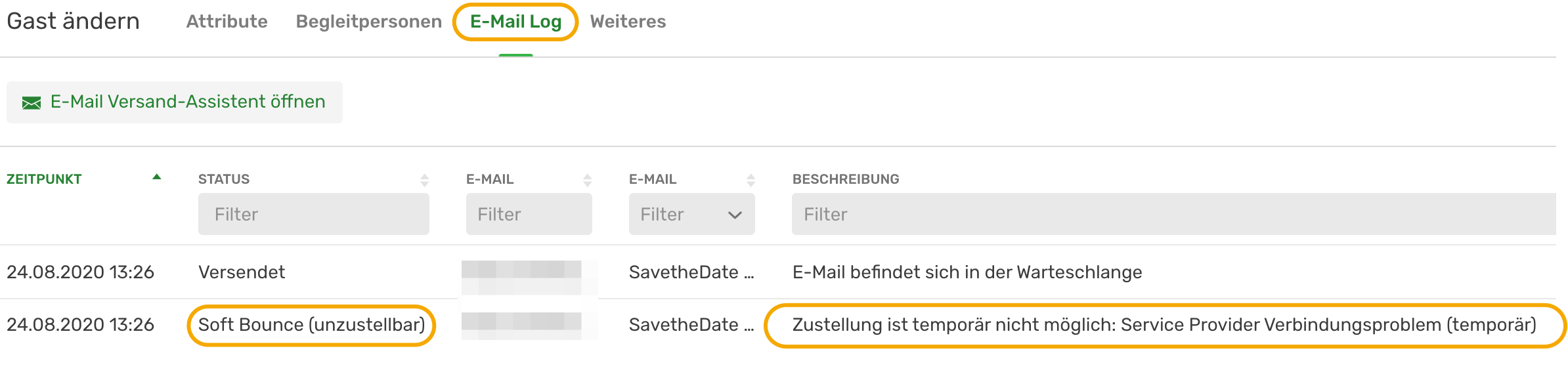
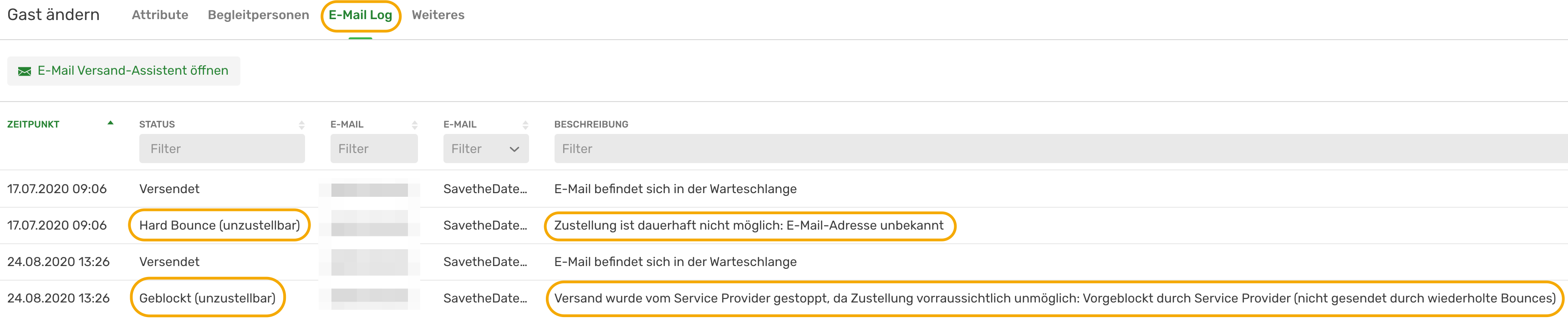
Es gibt viele verschiedene Gründe warum E-Mails schlecht oder nicht zugestellt werden können. Weiterführende Informationen zu möglichen Ursachen findest du hier hier.
Angelegt via
Hier findest du Informationen über die "Gastquelle". Welche Gäste wurden per Excel-Liste importiert, vor Ort über die Check-In App noch hinzugefügt oder welche Gäste haben sich über eine offene Registrierungsseite angemeldet?
Mehr zum Thema Gastquelle findest du hier.
Erstellt
Unabhängig der Quelle, wird per Datum und Uhrzeit dargestellt, wann der jeweilige Gast für diese Liste das erste Mal erfasst wurde.
Letzte Änderung
Hier wird per Datum und Uhrzeit angezeigt, zu welchem Zeitpunkt die letzte Änderung an dem jeweiligen Datensatz vorgenommen wurde.
